
Sono molti gli utenti che, pur avendo una grande conoscenza di informatica e reti e persino in grado di configurare un router in milleuno modi diversi, la verità è che non sanno quale sia il DMZ, acronimo che tutti abbiamo letto entrando nel menu web del nostro router, per quanto semplice possa essere, ma che solo pochi sanno veramente a cosa serve questa opzione.
Cos'è DMZ?
Prima di tutto, è meglio che sappiamo cos'è questa opzione e cosa consente, soprattutto per essere chiari su alcuni concetti e cosa succede quando decidiamo di usarla. Per quanto riguarda il significato di DMZ, la traduzione spagnola del termine, come dice il titolo, sarebbe qualcosa di simile Zona demilitarizzata (DMZ deriva dal termine DesMilitarized Zone).
Come dettaglio, ti dico che sebbene possa sembrare un'opzione che dovremmo ignorare, forse a causa del suo nome, la verità è che siamo di fronte a una funzionalità in più del nostro router che è molto più utile e interessante, purché sai configurare tutto correttamente, di quanto puoi immaginare.
Parliamo quindi di un'opzione utilizzata sia a livello nazionale che da molte aziende. Un esempio di utilizzo della DMZ a livello aziendale sarebbe per il le connessioni di rete interne ed esterne sono separateIn altre parole, solo i computer che esistono nella DMZ possono connettersi alla rete esterna ma quindi alla rete interna dell'azienda. Questa è configurata in questo modo in modo che qualsiasi intruso in grado di compromettere la sicurezza di questi computer non possa accedere alla rete interna dell'azienda poiché si troverebbe letteralmente in un vicolo cieco. Vedremo cosa può offrirci in un ambiente domestico.
Come utilizzare la DMZ in un ambiente domestico
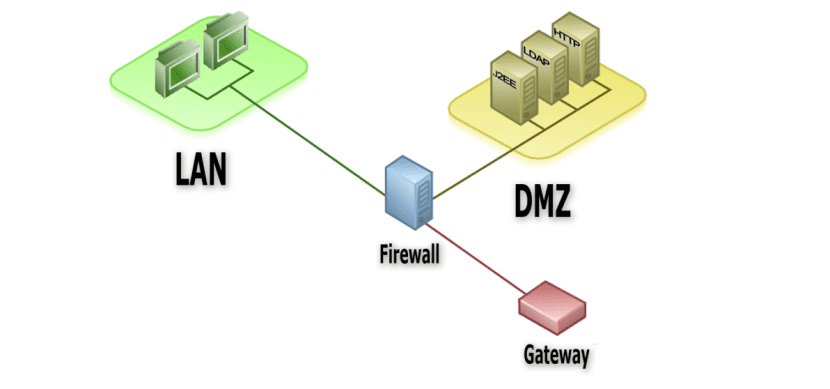
In un ambiente domestico, cioè nella nostra casa, usa l'opzione DMZ diventa qualcosa di molto simile aperto a tutte le porte, ad eccezione di quelli presenti nelle regole nella tabella NAT, a un indirizzo IP appartenente a un computer sulla rete locale stessa.
Questo può essere più che interessante, soprattutto se si verificano problemi durante l'esecuzione di un determinato programma o quando si accede a un servizio specifico che potresti aver installato su una macchina della tua rete locale dall'esterno.
Come puoi vedere, stiamo parlando di aprire tutte le porte del router su una macchina situata nella nostra rete locale, questo ha i suoi svantaggi poiché praticamente quello che facciamo è permettere chiunque su Internet per essere in grado di monitorare e attaccare o accedere al nostro computer, console di gioco o dispositivo da qualsiasi porta a meno che non abbiamo, ad esempio, un firewall o una configurazione che li lasci adeguatamente protetti sul dispositivo stesso.
Se sei determinato a utilizzare l'opzione DMZ, dì a te stesso che prima di tutto dovresti assicurati che la configurazione sia la più adatta. Tra i dettagli di questo che devi tenere in considerazione, oltre a configurare molto bene l'apparecchiatura, sia l'account utente che il suo firewall, è l'assegnazione di un IP fisso al computer su cui stai per implementare la zona demilitarizzata, in questo modo non perderà mai l'IP, cosa che può accadere se riavvii più volte il router stesso poiché può assegnare questo IP a un altro dispositivo non sicuro.
Quando è un buon momento per utilizzare la DMZ?
Anche se può sembrare qualcosa che dovremmo evitare a tutti i costi, la verità è che, come ho detto, è una caratteristica molto interessante, soprattutto quando vogliamo migliorare l'accesso alla rete esterna per programmi P2P, servizi web e persino videogiochi. Nel mio caso specifico, ad esempio oggi ho una DMZ attiva applicata a un server web. Questo server è configurato correttamente in modo che tutte le porte siano protette dal firewall di cui dispone l'apparecchiatura stessa e solo i servizi essenziali per il suo funzionamento siano attivi in modo che il resto non sia accessibile.
Come aprire tutte le porte attivando la DMZ da un PC

Una volta che siamo chiari su cos'è la DMZ ea cosa serve, attiveremo questa opzione, per questo, prima di tutto, dobbiamo conoscere il gateway del routerGeneralmente, a meno che non sia stato modificato, connesso al nostro router, via cavo, WiFi e anche bluetooth, non ci resta che aprire un browser e scrivere http://192.168.1.1/, questo ci porterà ad una pagina sul It will chiedici la password nome utente dell'amministratore del router, ciascuno ea seconda dell'azienda con cui abbiamo stipulato il contratto, il nostro accesso sarà l'uno o l'altro.
Una volta che abbiamo tutti questi dati e l'accesso alla configurazione web del nostro router dobbiamo tornare al computer e avviare un terminale, da Linux questo è un compito molto semplice anche se, da Windows, non è un'opzione così visibile poiché dobbiamo muovi per iniziare, corri e in questa finestra metti CMD per aprire il prompt dei comandi del sistema operativo (nel caso di Windows 10 è sufficiente digitare CMD nella finestra di dialogo Cortana). Una volta aperta questa opzione, dovremo solo scrivere ipconfig per conoscere l'IP della macchina da cui siamo connessi, nel caso di un altro sistema operativo diverso da Windows useremo ifconfig.
Una volta che conosciamo l'IP del nostro dispositivo, tutto ciò che dobbiamo fare è tornare alla configurazione web del nostro router e trova l'opzione DMZIn molti router, questa opzione si trova in un sottomenu all'interno di un'opzione Gaming, NAT o simile, in modo che dobbiamo solo attivare l'hosting DMZ e indicare l'IP ottenuto nel passaggio precedente. A questo punto avremmo solo Salvare le modifiche.
Come attivare l'host DMZ su PS4 e XBOX per avere una connessione migliore

Come con il PC è molto importante assegnare un IP fisso alla nostra PS4 e per questo dobbiamo andare nell'opzione Impostazioni -> Rete -> Configura connessione Internet -> scegliamo il nostro modo di connessione (WiFi o cavo) -> Personalizzato -> Manuale. In questa finestra è dove dobbiamo configurare, come in un PC, tutti i campi poiché sono vitali per il funzionamento della rete.
Una volta compilati tutti i campi, fare clic su Avanti. In questa finestra è importante lasciare la MTU in automatico. In questa sezione molti utenti hanno rilevato che c'è un problema durante l'accesso a PSN, una delle soluzioni è modificare la MTU in manuale e inserire il valore 1473.
Una volta che abbiamo configurato l'MTU, è il turno del proxy, a questo punto la maggior parte degli utenti non ne userà direttamente nessuno, quindi la cosa più normale è scegliere l'opzioneNon usare', nel caso tu abbia un proxy configurato, dovrai solo scegliere l'opzione'Applica'e procedere alla sua configurazione.
A questo punto dovremmo solo configurare, come nella sezione precedente, l'host DMZ indicando l'indirizzo IP della nostra console. Come dettaglio, ti dico che i passaggi per configurare qualsiasi altra console per utilizzare la DMZ, come XBOX di Microsoft, sono esattamente la stessa.
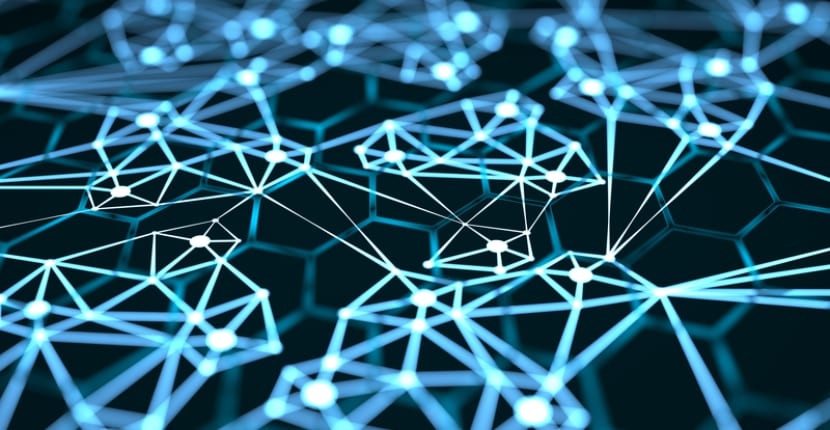
Senza dubbio, questo può essere uno dei modi migliori per risolvere tutti i nostri problemi, soprattutto se sei un giocatore e hai i problemi tipici di NAT (Network Address Translation), uno dei problemi più ricorrenti quando giochiamo online e che ha molto a che fare con il fatto che letteralmente tutti gli indirizzi IP del protocollo IPv4 sono stati esauriti, uno dei motivi per cui ha dovuto farlo implementare il nuovo IPv6 e che, per ora, richiederà ancora tempo per essere implementato.
Prima di salutarvi vorrei commentare in modo semplice in questo post, anche se questo argomento è certo che ne dia un altro molto più ampio, che i problemi di NAT derivano dal divisione che è stata fatta a Internet in più scomparti hanno bisogno di una sorta di traduttore in modo che i dispositivi possano connettersi a loro. Abbiamo il problema quando, ad esempio, vogliamo connetterci con un NAT di tipo 1, NAT1 o NAT aperto a uno di tipo 2, NAT 2 o moderato poiché il traduttore non è lo stesso e questo ci rende impossibile connettersi e apparire i temuti fallimenti.
Come spiegazione finale, basta commentare che oggi c'è tre tipi di NAT:
- NAT tipo 1 (aperto): Con questa modalità non ci sarebbero problemi quando si stabilisce una connessione tra la nostra console o dispositivo e i server di gioco, è l'opzione ideale affinché tutto funzioni correttamente. Per questo tipo di NAT, il sistema deve connettersi direttamente a Internet, ad esempio tramite cavo.
- NAT tipo 2 (moderato): È l'opzione più comune per connettersi a Internet poiché contiene un router, anche quando iniziano a sorgere problemi come un gioco che va molto lentamente, non puoi parlare con alcuni utenti o non puoi letteralmente ospitare un gioco. In questo sistema normalmente il dispositivo si connette a Internet tramite un router con porte aperte o con DMZ.
- NAT tipo 3 (rigoroso): In questo tipo di NAT, possiamo avere solo un canale di comunicazione diretto con gli utenti che hanno un NAT di tipo 1 o aperto, che può offrire un'esperienza piuttosto scarsa poiché la stragrande maggioranza degli utenti utilizza il NAT di tipo 2. La connessione avviene quando ci connettiamo a Internet tramite un router ma le porte sono chiuse.